Windows 7 ro'yxati uchun zarur dasturlar. Barcha kerakli dasturlarni bir vaqtning o'zida yuklab oling va o'rnating
Men uzoq vaqtdan beri yangi kompyuterni tanladim va nihoyat mana bu - stol ustida, Windows splash ekranida va keyin nima qilish kerak, qanday dasturlarni o'rnatish kerak? Qaerdadir men nimanidir ko'rdim, qaerdadir eshitdim, umuman, boshimdagi bo'tqa! Saytga ko'ra, ushbu maqola kompyuter uchun eng kerakli dasturlarning TOP qismiga kichik qo'llanma bo'lsin.
Microsoft o'zining operatsion tizimini yaxshilashga qanchalik urinmasin, toza OS faqat cheklangan sharoitlarda - masalan, qo'shimcha dasturlarni o'rnatish taqiqlangan yoki hech qanday huquqlar mavjud bo'lmagan ish joyida ishlatilishi mumkin.
Nima tanlash kerak, pullik yoki bepul dasturlar
Shunday bo'ladiki, ba'zi bepul dasturlar etarli emas, 50 dan 50 gacha bo'ladi. Hech qanday holatda men cracked versiyalardan foydalanishga chaqirmayman, lekin bizning haqiqatimiz shundayki, "yorilgan" dasturlar hamma joyda qo'llaniladi. Mening tajribamga ko'ra, deyarli har qanday vazifa uchun kamida bitta bepul dastur mavjud, bu juda etarli. Lekin pullik dasturiy ta'minot odatda qulayroq va ko'proq xususiyatlarga ega. Ammo ular ommaviy ish yoki professional faoliyat uchun kerak.
Antivirus - zarur himoya
Men antivirus mavzusiga bir necha bor to'xtalib o'tganman, bu Windows-ni o'rnatgandan so'ng darhol istalgan kompyuterga yuklab oladigan mutlaqo zarur dastur. Ehtimol, antivirus - bu sotib olish va tinch yashash uchun yaxshiroqdir. Pulli versiyalar sizni yangilangan kalitlar va imzo ma'lumotlar bazalarini qidirishda bosh og'rig'idan xalos qiladi. Bizning eng keng tarqalgan:
Qaysi birini tanlash har kimning shaxsiy ishi. 100% himoya hech narsa bermaydi, shuning uchun qaysi biri sizga ko'proq yoqqanini tanlang.

Bepullardan yaxshi:
Muqobil brauzer
Internetdan foydalanish qulayligi uchun standart Internet Explorer / Edge o'rniga ulardan birini o'rnatishingiz kerak bo'ladi. Bizning hududimizda mashhur:
Ularning barchasi bepul va juda zarur dasturlardir. Bugungi kunda Yandex brauzeri tezda mashhurlikka erishmoqda. Bu, shubhasiz, eng yaxshi brauzerlardan biri, ammo har kimning o'z afzalliklari bor.

Tezlik va tizim resurslarini iste'mol qilish nuqtai nazaridan men Opera-ni afzal ko'raman. Shaxsiylashtirishda moslashuvchanlikni yoqtiradiganlar Mozilla FireFox-ni tanlashi mumkin. Agar siz standart Internet Explorer-da qolsangiz, hech bo'lmaganda uni eng so'nggi versiyasiga yangilang.
Arxivchi
Odatiy bo'lib, Microsoft Windows ".rar" kabi keng tarqalgan arxiv formati bilan qanday ishlashni bilmaydi. Ehtimol, G'arbda hamma faqat zipdan foydalanadi. Men barcha kerakli arxiv formatlarini, jumladan ".zip" ni qo'llab-quvvatlaydigan o'ramni o'rnataman. WinRAR operatsion tizimga o'rnatilgan bo'lib, Explorer-dagi kontekst menyusidan arxivlar bilan ishlash imkonini beradi.
Shu bilan bir qatorda men 7-Zip dasturini tavsiya qilishim mumkin. Shuningdek, u barcha kerakli funktsiyalarga ega, ammo u ".rar" formatida qanday qadoqlashni bilmaydi. Lekin u ".7z" formatini ochishi mumkin.
Ofis dasturiy ta'minot to'plami
Matnlar va jadvallar bilan ishlash uchun majburiy narsa: Word, Excel, PowerPoint. Men buni majburiy ro'yxatga kiritgan bo'lsam ham, bu hali ham hamma uchun emas. Lekin men hali Microsoft Office yoki uning bepul OpenOffice hamkasbi bo'lmagan noutbukni ko'rmadim. Engil ofis to'plamlaridan men WPS Office-ni tavsiya qilaman.
PDF kitoblarni o'qish uchun sizga Adobe Acrobat Reader kerak bo'ladi. PDF hujjatlar, kitoblar va qo'llanmalar uchun eng keng tarqalgan formatdir. U maxsus dastursiz ishlaydi, ammo funksionallik eng oddiy harakatlar bilan cheklanadi. Acrobat Reader mutlaqo bepul dastur.
Messenger, internet telefon
Internet orqali butun dunyo bo'ylab bepul muloqot qilish uchun dasturlar:
- Skype - eng mashhur, ammo eskirgan, batafsil ma'lumot mavjud
- Viber - faol ravishda mashhurlikka erishmoqda
- WhatsApp dunyodagi eng mashhurlaridan biridir
Barcha dasturlar ovozli, video va suhbatni qo'llab-quvvatlaydi. Ijtimoiy tarmoqlardan tashqari aloqa uchun ajralmas narsa. Buning uchun minigarnituralar va veb-kamera (video aloqa uchun), shuningdek, suhbatdoshlarning ikkala qurilmasida o'rnatilgan dastur. Messenjerlar shuningdek, statsionar va mobil telefonlarga qo'ng'iroq qilish imkonini beradi, ammo bu endi bepul emas.
Qarindoshlaringiz va do'stlaringiz bilan muloqot qilish imkoniyatiga ega bo'lishingiz uchun ularning o'zlari qanday dasturlardan foydalanishini bilib olishingiz kerak. Lekin, odatda, ular bir vaqtning o'zida hamma narsani o'rnatadilar. Men Viber va WhatsApp-ning shaxsiy kompyuterda ishlashi uchun ular smartfonga ham o'rnatilishi kerakligini ta'kidlayman.
Men noutbuk uchun asosiy dasturlarni minimal xilma-xillikda ko'rsatdim. Ilg'orlar uchun men boshqa dasturiy ta'minot to'plamini tavsiya qilaman.
Drayvlarni o'rnatgandan so'ng, birinchi navbatda fayl menejerini o'rnataman. Ushbu dastur standart Windows Explorer o'rnini bosuvchi fayl tizimiga qulay kirishni ta'minlaydi. Fayllarni nusxalash, ko'chirish, o'zgartirish ancha qulayroq. Men hammaga maslahat beraman! Total Commander ishga tushirilishi bilan mening kompyuter bilan ishlashim boshlanadi.

Pochta mijozi
E-pochtasini tekshirish uchun odam odatda gmail.com kabi veb-saytga kiradi va uning pochta qutisiga qaraydi. Ammo maxsus dasturlardan - pochta mijozlaridan foydalanish ancha qulayroq, ayniqsa sizda bir nechta elektron pochta qutilari bo'lsa.
Dastur serverga ulanadi va barcha xatlarni kompyuterga yuklab oladi. Siz uni brauzerda kechikishlarsiz, tezda qutilar o'rtasida almashmasdan ko'rishingiz mumkin. Men Mozilla Thunderbird-ni tavsiya qilaman. Standart Microsoft Outlook (Windows XP/7 va Microsoft Office-ga o'rnatilgan) va Windows 10 da Mail ilovasi yomon emas, lekin The Bat! Bu menga ko'proq yoqadi, chunki muhim ma'lumotlarni yo'qotish xavfisiz pochtani boshqa kompyuterga yoki yangi operatsion tizimga o'tkazish juda oson.
Qulay video va audio pleer
Men standart Windows Media Playerni almashtirish uchun alohida video va audio pleerlarni o'rnatishni tavsiya qilaman. Ishlab chiquvchilar qanday harakat qilishmasin, video va audio pleerni bitta dasturda birlashtira olmaydi, shunda hamma yoqadi. Ushbu maqsadlar uchun alohida dasturlardan foydalanish yaxshiroqdir. Videolarni o'ynash uchun ular o'zlarini yaxshi isbotladilar:
Torrent orqali yuklab olish
Bugungi kunda Internetda fayllarni xosting xizmatlaridan yoki torrentlardan foydalanishga arziydigan narsalarni bepul yuklab olish mumkin. Buning uchun sizga uTorrent kerak bo'ladi.

Parol menejeri
Siz sotib olishni boshlagan barcha login va parollarni eslab qolmaslik uchun men parol menejerlaridan birini ishlatishni maslahat beraman. Dastur barcha parollaringizni eslab qoladi va ularni serverda saqlaydi. Keyinchalik, ular istalgan joydan, har qanday kompyuter va brauzerda ishlatilishi mumkin. Men yoki LastPass dan foydalanishni tavsiya etaman.
RoboForm men o'rnatgan birinchi narsa, chunki u mening kompyuterimda internet xizmatlari va ilovalarga kirishimning barcha imkoniyatlarini saqlaydi. Shuningdek, mening smartfonimda Mozilla Firefox brauzeri uchun plagin bor, uning yordamida telefonimda har doim yangilangan login va parollar mavjud.
CCleaner tizimini tozalash vositasi
Ishonchim komilki, Windows 7/8/10 bilan ishlaydigan har qanday tizim uchun foydali narsa CCleaner dasturidir. Vaqti-vaqti bilan, taxminan oyda bir marta operatsion tizim va dasturlarni to'plangan qoldiqlardan tozalash uchun mo'ljallangan. Asosan, bu turli xil vaqtinchalik papkalar, fayllar, keshlar bo'lib, ular nafaqat bo'sh disk maydonini to'sib qo'ymaydi, balki ko'pincha kompyuterning ish faoliyatini yomonlashtiradi. Vaqt o'tishi bilan sekinlasha boshlagan brauzerlarning ish faoliyatini yaxshilash uchun ayniqsa foydali.

Ixtiyoriy sozlamalar
Faqat maxsus tizim talablari mavjud bo'lsa foydali bo'ladi.
Video va audio uchun kodeklar to'plami
Odatiy bo'lib, Windows faqat eng oddiy video va audio fayl formatlarini ijro etishi mumkin. Boshqa formatlarni qo'llab-quvvatlash uchun sizga K-Lite Codec Pack yoki Win7Codecs kabi kodek paketlaridan biri kerak bo'ladi. Ushbu o'rnatish ixtiyoriydir, chunki har qanday zamonaviy multimedia pleerda allaqachon o'rnatilgan barcha umumiy kodeklar mavjud yoki u darhol ularni yuklab olishni taklif qiladi.
Disk yozish dasturi
DVD drayverlari avvalgilariga qaraganda kamroq qo'llaniladi, ammo deyarli har bir kompyuterda mavjud. Men disklarni yozish uchun dasturdan foydalanaman. Bepulidan men JetBee FREE yoki ImgBurn-ni tavsiya qilishim mumkin.

Eskirgan, boshqa joyda mashhur ICQ
ICQ protokoli (xalq tilida ICQ) yordamida muloqot qilish uchun mashhur mijoz. Ilgari har bir kompyuter faqat katta hajmdagi bepul SMS kabi Internet orqali tezkor xabar almashish uchun de-fakto standarti bo'lgan. Ko'pincha uni turli xizmat saytlari va onlayn-do'konlardagi kontaktlarda ko'rishingiz mumkin.

Men bir vaqtning o'zida ijtimoiy tarmoqlar, Telegram va ICQ dan foydalanaman. Shunday qilib, siz odamlar bilan doimiy aloqada bo'lishingiz mumkin. Og'ir ICQ dasturi o'rniga men qulay QIP mijozini o'rnatishni tavsiya qilaman. Dastur rus tilida, sodda va intuitiv interfeysga ega.
Bonus - Punto almashtirgich
Bu kompyuter uchun zarur bo'lgan minimal dasturlar va men ulardan foydalanaman. Boshlash menyusini tom ma'noda ochdim va eng asosiysini tanladim. Men "Zver" kabi turli xil Windows tuzilmalaridan foydalanishni tavsiya etmayman, garchi ularda ba'zi kerakli dasturlar allaqachon o'rnatilgan. Ammo ular tufayli kompyuterda tushunarsiz muammolar paydo bo'ladi.
Men o'zimdan ham, mavzuni boshlovchiga ham, dushmanga nisbatan ham tanqid qilaman)
1. O'tin - bu erda hech qanday izoh yo'q, ular kerak. To'g'ri, yangi boshlanuvchilar uchun (agar iloji bo'lsa), biz Windows-ni yangilash orqali Windows-ni yangilaymiz (Windows 7 va yuqoridagi barcha narsalar kabi), o'tinning yaxshi yarmi o'rnidan turadi, yoki hatto shunday. Saytdan tashqaridagi o'tinni qo'yish uchun nima kerak va oxirgisi video kartada (aks holda siz odatdagidek chalkashmaysiz) va ovoz tizimida (agar u o'rnatilgan bo'lmasa va siz doping ovoz chiqaruvchi bo'lsangiz) ))) Albatta, shunday holatlar mavjudki, muallifga berilgan usullarning hech biri nopoklikka mos kelmaydi (masalan, monoblokli onadagi USB 3.0 kontrolleri, qutida krep diski yo'q, o'tin yoqilgan). joriy offsite Win10 x64 va monoblokda, hech bo'lmaganda eshakdan chiqib ketish 7 x86 bo'lishi kerak, lekin o'tinsiz 2 usb portlari ishlamaydi, DRPlar yordam bermaydi va siz kontroller chipini qidirib, slipni olishingiz kerak. umuman olganda har xil haydovchi, lekin asosiysi hamma narsa ishlaydi) Lekin bu istisno.
2. Brauzer, bu yerda kimdir yoqtiradi (kimdir va ikplorer 5.0 bemaqsad va u normal). Men Edgga qarshi hech narsa demayman, lekin AdBlock va BrowSec kabi brauzer kengaytmalari ular bilan yanada qiziqarli.
3. Antivirus. Albatta, alohida masala. Muntazam foydalanuvchi usiz yashamasligi kerak. Men Win8-10-da o'rnatilgan himoyachi umuman aniq narsa ekanligiga to'liq qo'shilaman, u hamma narsani ushlaydi va portlash bilan, dr web, kaspersky, nod32 uni o'tkazib yubordi, ammo himoyachi hamma narsani ushlab oldi. Avira, Avast, Comodo va shunga o'xshashlar (bepul versiyalar, sinov uchun to'lanmagan) axlat hali ham bir xil, ular viruslarni o'tkazib yuborishdi va juda jiddiy, shundan keyin men ularni o'rnatmayman va hech kimga tavsiya qilmayman. Umuman olganda, Windows 7 da (so'nggi yangilanishlar bilan) o'rnatilgan himoyachi bor, lekin uning ishlashi haqida hech narsa deya olmayman, shuning uchun sizda Windows 7, XP bo'lsa, dr web, kaspersky, kabi narsalarni o'rnatishingiz kerak, nod32.
4. Arxivlovchi. O'rnatilgan arxivchi... hmm... rostini aytsam, zipni kamdan-kam ko'raman, lekin rar ko'proq, ayniqsa korporativ muhitda. WinRar pullik, bu uning asosiy kamchiligi, 7Zip o'rnatilishi talab qilinadi, u shunchaki ko'plab arxiv formatlarini o'qiydi, zaxiralash uchun konsol arxivi sifatida foydalanish ajoyib, oson va eng muhimi bepul.
5. Kodeklar ha, albatta, uyda. Agar biror joyda filmlarni yuklab olib, ularni kompyuteringizda tomosha qilsangiz. Aholi orasida bu ko'rinish o'tmishga aylanib bormoqda. Uzoq vaqt davomida hech kim filmlar va seriallarni yuklab olmagan - ular onlayn tomosha qilishadi, smart-televidenieda onlayn tomosha qilishadi, planshetda onlayn tomosha qilishadi va hokazo. Kodeklar peer-to-peer tarmoqlari rivojlanishining boshida, provayderlar shaharlar / tumanlarda o'zlarining mahalliy tarmoqlarini yaratganlarida va ularning barchasi flylinkDC ++ da osilib, o'zlari uchun pirobayt filmlarni yuklab olganlarida dolzarb bo'lgan (bular ular hech qachon tomosha qilmagan), filmlar arxaik formatda edi. Xo'sh, siz kaneshni uy kompyuteriga yopishtirishingiz mumkin, shuning uchun har qanday holatda, albatta, ofis kompyuterida emas. Kodeklar yo'q.
6. PDF, qandaydir tarzda men uni uzoq versiya 4.0 bilan ishlatganman, umuman olganda, u menga interfeys va funksionallik bilan mos keldi, lekin oxirgi versiyalarda u juda og'irlashdi, u doimo buziladi, xizmatlarini ishga tushiradi va o'zini o'zida joylashtiradi. google, apple va boshqalar bilan bir qatorda ma'lumot yig'uvchi sifatida xavfsizlik hisobotlari, shuning uchun men undan voz kechishni boshlayman. FoxitReader-ga yaxshi alternativ - engil va qulay. Djvu "va juda ko'p turli formatlar" ga kelsak, men uzoq vaqt davomida djvu ko'rmadim (universitetda bu formatda faqat matematik tahlil va chiziqli algebra bo'yicha kitoblar bor edi), agar kimdir skanerlangan kitoblar to'plamiga bevosita qiziqsa sifatsiz bo'lsa, djvu ko'ruvchini o'rnatmasdan o'chirib tashlashingiz mumkin, lekin "boshqa formatdagi ommaviy" bu nima bo'lishi va kimga foydali bo'lishi mumkinligini xayoliga ham keltirmaganga o'xshaydi.
7. Har qanday ofis ilovalari (o'rnatishda biz Word va Excelni tanlaymiz, qolganlari, albatta, uyda kerak emas), korporativ kompyuter, shuningdek, PowerPoint va Outlook uchun, aytmoqchi, siz uyda pochtadan ham foydalanishingiz mumkin. , qulay narsa. Tarmoqda doc va xls formatidagi hujjatlar juda ko'p, shuning uchun ofissiz odamlar ko'pincha ishini uyga olib ketishadi, u erda biron bir belgini tugatishadi, biron bir hujjat, yaxshi, kimdir hatto taqdimot. Agar siz hamma narsani feng shui (mualliflik huquqi sohasida feng shui) bo'yicha qilsangiz, unda ochiq ofisni qo'ying - bu bosh bilan uyga mos keladi.
8. Disk tasvirlari. Bu erda UltraIso (Aytgancha, pullik, agar biror narsa bo'lsa) administratorlar, enikeys va shunga o'xshash boshqalarga kerak bo'ladi va odatda ish joyida yoki ish maqsadlarida uning tizimi uchun rasmlarni yig'ish juda yaxshi (kerakli wim arxivi arxivga tashlanadi) original msdn tasviri), yuklash disklari yoziladi (va behuda tanqidchi mamont shit kabi disklar allaqachon va biz hammamiz bu erda so'rg'ichlarmiz, korxonalarda qizg'in mavzu va ba'zi joylarda hatto kerak - kompyuterlar qaerda tasniflanadi, kim biladi? , u tushunadi), yuklanadigan flesh-disklar va boshqalar. Oddiy foydalanuvchiga UltraIso kerak emas, ayniqsa uni qo'shimcha ravishda chayqash kerak. "Win10-8 qutidan tashqaridagi tasvirlar bilan ishlaydi - siz hammangiz ahmoqsiz" savol tuyulishi mumkin bo'lgandan ham kengroqdir, hozirda Windows XP bozor ulushi 7%, Windows 7 (MacOS) ning bozor ulushi 50%. - 9%, *nix - 2%) , tasvirlar bilan qutidan qanday ishlash haqida xulosa chiqaring))) Deyarli barcha o'yinlar iso tasvirlarda keladi, shuning uchun uyda DTLite men uchun ortiqcha bo'lmaydi, men buni qilmayman ishda kerak.
9.Skype - bu juda individual narsa, agar siz boshqa shahardagi qarindoshlaringiz bilan muloqot qilsangiz, ha (yaxshi yoki ishda siz filiallar o'rtasida konferentsiya kabi narsalarni tashkil qilasiz). Va endi hamma telegrammada o'tiradi va "wats" qiladi, hatto video qo'ng'iroqlar va mobil telefonlar bor (:-D hatto pochta agentida ham) va uyali aloqa ancha arzonlashdi.
10. Torrent. Xo'sh, uyda, ha, hamma bu narsadan foydalanadi, albatta, ishda emas. ba'zi boshqa tebranadigan stullar tushunarsiz - nafig kerak emas, o'rnatilgan brauzerlar etarli. Baribir biz IE 4.0 ni dial-up kanali orqali yuklab olmaymiz (shunchaki ajratmang, faqat uzmang!!! aaaaa!!! kimdir Masyanyani eslasa))))
12. Flash player. Xo'sh, agar siz "vidyashek" ni Internetda har xil ahmoqona narsalarni tomosha qilishni yaxshi ko'rsangiz, unda siz tikishingiz mumkin, albatta ishda emas.
13. O'yinchi. Xo'sh, agar siz K-lite kodeklarini o'rnatsangiz, ular bilan MPC pleer (klasik media pleer) o'rnatilgan, ajoyib narsa, IMHO sizga kompyuteringizga qo'shimcha shlyapa kerak emas va Windows-ga o'rnatilgan pleer ham normaldir. .
14. Xo'sh, disklarni yoqish ... yana Neron (o'z sinfida ajoyib dasturga qarshi hech narsam yo'q) - bu pullik (mualliflik huquqi, feng shui va boshqalar). Musiqa bilan disk yoki diskni yozish kifoya - Windows (7 dan boshlab) va o'rnatilgan pleer bu bilan hamma narsani a'lo darajada bajaradi. Agar siz haqiqatan ham alohida narsani xohlasangiz, unda BurnAwareFree mavzusining bepul analogi mavjud. Freemake video konvertor ham mavjud - u disklarni yozadi, DVD menyular va navigatsiya qilish mumkin.
15. Punto Switcher - yaxshi, ta'mi. Men har doim o'zimni qo'ydim, garchi faqat ishda, uyda u taslim bo'lmadi. Agar kimdir ko'p narsalarni chop etsa (yaxshi, ya'ni uyda ishlaydi). Umuman olganda, qulay narsa.
16. Masofadan kirish. Shunga qaramay, teamviewer va ammy administratori to'lanadi. Agar siz ko'proq ishlashni istasangiz, hammaga yordam bering. Agar sizda autsorsing bo'lgan ofisingiz bo'lsa, ha, bu dasturlar kerak (xudo, mualliflik huquqining buzilishi va feng shui). Va korxonada RDP mavjud. Umuman olganda, uylar bor (agar oq ip bo'lsa, albatta), lekin men uyda ruxsat berishni tavsiya etmayman.
Qo'shimcha dasturiy ta'minot va dasturlar mutlaqo har qanday kompyuterning ajralmas qismidir. Yangi operatsion tizimni o'rnatgandan so'ng yoki yangi qurilma sotib olgandan so'ng, foydalanuvchilar o'z vazifalarini bajaradigan o'nlab foydali ilovalarni o'rnatishga moyil. Ko'pincha o'rnatiladi: brauzerlar, foydali drayverlar, antiviruslar va boshqalar. Ammo yangi boshlanuvchilar uchun darhol oqilona savol tug'iladi - kerakli dasturiy ta'minotni qanday qilib xavfsiz va tez o'rnatish kerak? Qanday qilib viruslarni olmaslik va qurilmaning normal ishlashini buzmaslik kerak? Bu va boshqa ko'plab savollarga hozir javob berishga harakat qilamiz.
Shunday qilib, bizda mutlaqo toza ish stoli bor, faqat "Savat" va oddiy brauzer mavjud. Kerakli drayver va dasturlarni qanday o'rnatishimiz mumkin? Avval siz Internetga kirishingiz kerak. Agar buni qilish oson bo'lmasa, unda sizda kerakli drayverlar bo'lmasligi mumkin va ularni disk yoki diskdan o'rnatishingiz kerak bo'ladi. Lekin bu boshqa hikoya.

Hech kimda hech qanday savol bo'lmasligi uchun, keling, misol sifatida mashhur Mozilla brauzeridan foydalanib, bosqichma-bosqich o'rnatishni ko'rib chiqaylik.
Mozila brauzerini o'rnatish
- Internetga kirganingizdan so'ng, yuklab olmoqchi bo'lgan dastur nomini kiriting va ushbu ishlab chiquvchining rasmiy veb-saytiga o'ting, chunki odatda faqat u erda virussiz eng yangi va xavfsiz dasturiy ta'minotni topishingiz mumkin.

- "Yuklab olish" tugmasini bosing va operatsion tizimingizni va uning bit chuqurligini tanlang. Tizimning bit chuqurligini kompyuterning xususiyatlarida topish mumkin.

- Fayl yuklab olinadi. Yuklab olish tezligi to'g'ridan-to'g'ri ikkita omilga bog'liq - Internetga ulanish tezligi va faylning og'irligi. Yuklash tugashini kuting va faylni oching.

- Ehtimol, tizim sizni faylning mumkin bo'lgan xavfi haqida ogohlantiradi, chunki u Internetdan olingan. Ammo juda qo'rqmang, agar siz haqiqatan ham ishlab chiquvchilar saytidan yuklab olgan bo'lsangiz, unda dastur xavf tug'dirmaydi. Ha ni bosing. Va davom etamiz.

- O'rnatish boshlandi. O'rnatish oynasiga o'tamiz. Biz kerakli tilni tanlashimiz kerak, bizning holatlarimizda - rus.
- Bizdan diskda dasturning o'zi yotadigan joyni tanlash so'raladi. Odatda ular D diskiga o'rnatiladi va tizimga boshqa bo'lim tayinlanadi, ammo bu muhim emas.

- Litsenziya shartnomasi. Buni alohida element sifatida ta'kidlash kerak. Ko'pchilik bundan qo'rqishadi, chunki sizdan biror narsaga rozi bo'lishingiz so'raladi. Siz undan qo'rqmasligingiz kerak. Bu mualliflik huquqi egasi, ya'ni ishlab chiquvchi va siz o'rtasidagi shartnomaning bir turi. Albatta, siz uni o'qib chiqishingiz kerak, chunki unda ushbu dasturiy ta'minotni tarqatish va foydalanishga oid muhim ma'lumotlar, shu jumladan tijorat maqsadlarida ham bo'lishi mumkin. Iltimos, uni diqqat bilan o'qing va tegishli katakchani belgilang.
- Odatda o'rnatish boshlanadi, o'rnatish davom etar ekan, asta-sekin yashil rang bilan to'ldiriladigan bar paydo bo'ladi. Siz jarayonni yanada sodda, tushunarli va qulayroq qiladigan taraqqiyot foizlarini ham ko'rishingiz mumkin.

- Keyinchalik, butun o'rnatish tugallanganligi haqida xabar beradigan oyna paydo bo'ladi. Oynani yopgandan so'ng yangi dasturni ishga tushirishingiz mumkin, ammo buni amalga oshirishdan oldin qurilmangizni qayta ishga tushirish tavsiya etiladi.

qadam ba qadam
Shunday qilib, tizimni o'rnatishning quyidagi bosqichlarini ajratish mumkin:
- O'rnatish fayli yuklab olinmoqda (.exe kengaytmasi mavjud).
- Faylni ishga tushirish va unga qattiq diskka o'zgartirishlar kiritishga ruxsat berish.
- O'rnatuvchining tilini tanlang.
- Siz o'qishingiz kerak bo'lgan litsenziya shartnomasi muhim jihatlarni tushunishingiz va qabul qilishingiz kerak.
- O'rnatish joyini tanlash. Ilova va uning barcha ma'lumotlari bilan papka bo'ladi.
- O'rnatish jarayoni. Uning davomiyligi kompyuteringizning kuchiga va o'rnatilayotgan dasturga va uning tizim talablariga bog'liq bo'ladi.
Muhim! O'rnatish jarayonida sizga kerak bo'lmasligi mumkin bo'lgan qo'shimcha dasturlarni o'rnatish so'ralishi mumkin. Dasturiy ta'minot ishlab chiquvchilari sizga o'rnatishni taklif qiladigan qo'shimchalarga e'tibor berishni unutmang. Ba'zan bu siz foydalanmaydigan qidiruv tizimlari bo'lishi mumkin. Ushbu jarayonni boshqarish uchun har doim to'liq o'rnatishni tanlang.
O'rnatish faylini qanday topish mumkin
Agar dasturning o'rnatish faylini yuklab olgan bo'lsangiz, lekin uni topa olmasangiz nima qilish kerak. Siz "Yuklashlar" jildiga o'tishingiz kerak. Buning uchun:

Diskdan biror narsani qanday o'rnatish kerak
Internetdagi saytdan yuklab olish shart emas, ba'zilari hali ham drayvlar yoki disklardan foydalanadilar. O'rnatish algoritmi biroz boshqacha bo'ladi.

Nima, albatta, qilmaslik kerak
Agar siz qurilmaning xavfsizligi va normal ishlashi haqida qayg'ursangiz, bajarishga arzimaydigan harakatlarning kichik ro'yxati ham mavjud.

Mening shaxsiy kompyuterimda qanday ilovalar o'rnatilgan
Keraksiz ma'lumotlardan va uning qismlaridan xalos bo'lish juda muhim, ammo ularni qanday va qaerdan qidirish kerak?
Bu ikki yo'l bilan amalga oshirilishi mumkin - tizimning o'zi vositalaridan foydalanish yoki uchinchi tomon dasturlari yordamida.
1-usul. Boshqaruv paneli orqali "Dasturni o'chirish yoki o'zgartirish" ro'yxatida

Usul 2. CCleaner orqali
Ushbu qulay dastur sizga ro'yxatni ko'rsatadi va sizga kerak bo'lmagan hamma narsani tez va oson o'chirish imkonini beradi.

O'chirish uchun revo-dan foydalaning
Biz allaqachon bilamizki, dasturdan qolgan ma'lumotlar vaqt o'tishi bilan tizimni yopib qo'yadi va uni sekinlashtiradi. Bunga yo'l qo'ymaslik uchun dasturni sifatli olib tashlashingiz kerak. Ushbu maqsadlar uchun Revo ilovasi yozildi.
- Boshlash uchun uni yuklab olishingiz kerak. Ishlab chiquvchi sayti: https://www.revouninstaller.com/index.html

- Biz sizga qattiq diskka o'zgartirish kiritishga ruxsat beramiz.

- Dastur uchun mos tilni tanlang.

- Dastur joylashtiriladigan joyni belgilang. Uni avvalgidek qoldirish yaxshidir.

- Biz oddiy va tushunarli interfeys bilan bizni kutib oladigan dasturning o'ziga kiramiz.

- O'chirmoqchi bo'lgan dasturni tanlang, ustiga o'ng tugmasini bosing va "O'chirish" qatorini tanlang.

- Odatiy o'chirish dasturi paydo bo'ladi va sizdan kompyuterni masofaviy dastur nomining qolgan fayllarini skanerlash so'raladigan oyna paydo bo'ladi.

- Revo barcha fayllarni topadi va ularni o'chirishni taklif qiladi.


Pullik ilovalar
Ajam foydalanuvchilar ko'pincha millionlab dasturlar va o'yinlarni oddiy va bepul ololmasligi bilan duch kelishadi, siz ular uchun pul to'lashingiz kerak. E'tibor bering, dasturiy ta'minotni kamida 3 turga bo'lish mumkin:

Video - dasturni kompyuterga qanday o'rnatish kerak
Windows operatsion tizimini ishlab chiquvchilari oldingi versiyalarning xatolarini hisobga olishadi va yangilanishlarda tegishli o'zgartirish va tuzatishlarni amalga oshiradilar. Xuddi shu narsa tizimning funksionalligi bilan sodir bo'ladi - eng mashhur uchinchi tomon ilovalarining funktsiyalari bir muncha vaqt o'tgach, operatsion tizimning bir qismiga aylanadi. Bu shuni anglatadiki, bunday dasturlarni ko'p hollarda uy kompyuteriga o'rnatish kerak emas, lekin ko'p foydalanuvchilar buni inertiya, tizimning o'zi imkoniyatlarini takrorlash va shaxsiy kompyuter resurslarini isrof qilish orqali qilishda davom etadilar. Quyida men kompyuterga endi o'rnatmaydigan 8 turdagi dasturlar ro'yxati keltirilgan, chunki bu funksiyalar operatsion tizimning o'zida mavjud.
1. Disklarni yozish (kesish) dasturi
Windows XP davridan beri (va ehtimol undan ham oldinroq) tizimda o'rnatilgan disk yozish funksiyasi mavjud. Yana bir narsa shundaki, XP-da foydalanuvchilar uchinchi tomon ishlab chiquvchilaridan nimanidir tanlashdi. Yaxshiyamki, bu uzoq vaqt oldin edi.
Zamonaviy Windows 7-10 operatsion tizimlarida bunday funksionallik allaqachon o'z vazifalarini etarli darajada bajarmoqda, shuning uchun endi maishiy maqsadlarda disklarni yozish uchun dasturlarni o'rnatishga alohida ehtiyoj qolmaydi. Bundan tashqari, CD / DVD disklarining o'zi o'tmishga aylanib bormoqda va yangi kompyuterlar ularni o'qish va yozish uchun qurilmalar bilan (ayniqsa, noutbuklar) kamroq va kamroq jihozlangan.
2. Defragmentator
Hammasi bir xil Windows XP da, o'rnatilgan defragmenter, ta'bir joiz bo'lsa, "hech narsa" edi. Bu juda uzoq vaqt ishladi va tizimni og'ir yukladi. Windows 7-10 da o'rnatilgan variant ishni juda yaxshi bajaradi.

Bundan tashqari, Windows 8 va undan yuqori versiyalarida defragmentator kompyuter ishlamay qolganda avtomatik ravishda amalga oshiriladigan tizimga texnik xizmat ko'rsatish bo'yicha chora-tadbirlar majmuasining bir qismiga aylandi. Ya'ni Windowsning so'nggi versiyalarida defragmentatsiya avtomatik tarzda amalga oshiriladi. Lekin Windows 7 da uni sozlash kerak.
3. ISO tasvirlarini ochish dasturi
Bir vaqtlar ISO faylini ochish kompyuterda maxsus dasturni o'rnatishni talab qildi. Zamonaviy Windows ular bilan o'zi ishlashi mumkin. Faqat ISO faylini oching va siz to'liq ishlashingiz mumkin bo'lgan Explorer qurilmalari ro'yxatida yangi diskga ega bo'lasiz. Bu juda oddiy. Yana bir narsa, bu tasvirlarni o'zingiz yaratishingiz kerak bo'lganda - bu erda sizga uchinchi tomon dasturi kerak bo'lishi mumkin. Men tasvirlarni yaratmaganim uchun, nihoyat, ular bilan ishlash uchun dasturlarni o'rnatishni to'xtatdim.
4. Arxivlovchi
Hatto Windows XP da, tizimning o'zida ZIP arxivlarini ochish mumkin bo'ldi. Zamonaviy tizimlarda siz allaqachon "Explorer" dan foydalanib, fayllar / papkalarni "siqilgan jildga" yuborish orqali allaqachon arxiv yaratishingiz mumkin. Bu ZIP arxivi. Shuning uchun, buning uchun alohida arxivatorni o'rnatishning ma'nosi yo'q (va undan ham ko'proq pulga sotib olish).

Ammo, agar siz tez-tez nostandart arxiv formatlari (masalan, rar va boshqalar) bilan ishlasangiz yoki oddiy vositada mavjud bo'lmagan ba'zi noyob funktsiyalarga muhtoj bo'lsangiz, arxivator hali ham kerak bo'ladi. Men 7-Zip-ni har qanday holatda portativ ilovalar papkasida saqlayman, lekin oxirgi marta men undan uzoq vaqt oldin foydalanganman (qachon bo'lganini ham eslay olmayman).
5. Antivirus va xavfsizlik devori (xavfsizlik devori)
Windows 8-10 da allaqachon o'rnatilgan antivirus va xavfsizlik devori mavjud. Windows 7 da ajoyib xavfsizlik devori mavjud va antivirusni Microsoft veb-saytidan yuklab olish mumkin (Windows 8-10 da o'rnatilganga o'xshash). Ilg'or foydalanuvchilar uchun, agar ular pirat dasturlardan foydalanmasalar va "pulsatsiyalanuvchi siğil" bilan tushunarsiz saytlarga kirmasalar, bu kombinatsiya etarli bo'ladi.

Agar ishonchingiz komil bo'lmasa, uni xavfsiz o'ynash va tarmoqdagi xavfli joylarni chetlab o'tishga imkon beradigan qo'shimcha modullarga ega uchinchi tomon antivirusini kompyuteringizga o'rnatish yaxshiroqdir.

Zamonaviy operatsion tizimlar tasvirlarni ko'rish uchun juda qulay va oddiy vositaga ega. Shunday qilib, agar siz ko'rish paytida fotosuratlarni tahrirlashingiz shart bo'lmasa, lekin ularni ko'rishingiz kerak bo'lsa, unda bunday dasturni uchinchi tomon ishlab chiqaruvchisidan o'rnatish unchalik mantiqiy emas.
8. Fayl menejeri
Windows 7-da men nihoyat uchinchi tomon fayl menejerlaridan foydalanishdan voz kechdim, chunki oddiy Explorer bu maqsadlar uchun juda jozibali va qulay bo'lib qoldi. Garchi ko'p foydalanuvchilar hali ham Total Commander yoki kabi dasturlardan foydalanishadi.

Aytgancha, menda hali ham FAR bor, lekin men uni odatiy fayl operatsiyalari uchun emas, balki Windows buyruq qatori bilan ishlash vositasi sifatida ishlataman. Men Explorerda qiladigan hamma narsa.
Va so'nggi yillarda kompyuteringiz arsenalidan qanday dasturlar yo'qoldi?
Ko'pgina foydalanuvchilar tajribasizligi, soddaligi tufayli kompyuterga Windows 10 uchun barcha turdagi yordamchi dasturlarni o'rnatadi, unga kerakmi deb o'ylamasdan. Bir kun kelib ular yordamga kelishiga tayanib. Bu ertami-kechmi kompyuter sekinlasha boshlaydi, hatto muzlatib qo'yishi bilan bog'liq, chunki ko'p hollarda, tajriba shuni ko'rsatadiki, ko'plab dasturlar bir xil ish xususiyatiga ega. Masalan, mashinaga bir vaqtning o'zida bir nechta antiviruslar o'rnatilgan holatlar mavjud edi. Tizim qaysi biri bilan ishlashni boshlashi bilan chalkashib ketdi. 1 operatsiya uchun bitta dastur o'rnatilishi ma'qul. Kamdan kam hollarda ikkita yoki hatto uchtadan foydalanish mumkin.
Quyida men tasvirlab beraman kompyuter Windows 10 uchun eng kerakli dasturlar bu sizga normal ishlash uchun kerak bo'ladi.
7. Va qattiq diskning sog'lig'ini tekshirish uchun siz qo'yishingiz mumkin - SSD Life Free. Bo'limlar bilan turli operatsiyalarni bajarish kerak bo'lsa - Macrorit Disk Partition Expert
10. Kompyuterni vaqtinchalik fayllar va boshqa axlatlardan tozalash, shuningdek, dasturiy ta'minotni olib tashlash uchun men Ccleaner dasturini taklif qilaman.
18. DAEMON Tools
21. Kompyuterda allaqachon o'rnatilgan ilovalarni avtomatik yangilash. Bu ularning zaifligini tuzatish, yangi xususiyatlarni qo'shish va boshqalar uchun zarur.
Lekin men hali tugamaganman!
Ninite - Windows 10 kompyuteri uchun kerakli dasturlarni avtomatik ravishda o'rnatadi
Tizimni qayta o'rnatgandan so'ng, har bir kishi kompyuterda dasturlarni qayta topish, yuklab olish va o'rnatish kerakligi bilan duch keladi. Jarayon qiyin emas, lekin kerakli kommunal xizmatlarni topish uchun ko'p vaqt talab etiladi. Albatta, variant sifatida siz har doim kerakli dasturiy ta'minot bilan flesh-disk yasashingiz va agar kerak bo'lsa, undan foydalanishingiz mumkin. Va agar bu qo'lda bo'lmasa-chi? Yoki dasturiy ta'minotni o'rnatishingiz kerak bo'lgan bir nechta kompyuterlar bormi? Siz qimmatli vaqtni yo'qotishingiz mumkin. Bundan tashqari, ilovalar doimiy ravishda yangilanadi va siz "zahiralarni" yangilashingiz kerak.
Yuqoridagi maqsad uchun kerak bo'lgan deyarli hamma narsani o'z ichiga olgan juda foydali manba yordamga keladi. Ushbu sayt menga bir necha marta yordam berdi va bugun men sizni u bilan tanishtirmoqchiman va tavsiya qilaman.
Keling, havolani kuzatib boramiz. Taqdim etilgan dasturlar bilan port sahifasi ochiladi. Ingliz tilidagi interfeysdan qo'rqmang. Hamma narsa intuitiv.

Kerakli katakchani belgilang va katta yashil tugmani bosing " O'rnatuvchini oling". Darhol yuklab olish amalga oshiriladi. Tugatgandan so'ng, dasturiy ta'minot yuklab olingan papkaga o'ting (Windows 7, 8, 8.1 da - bu Yuklashlar papkasi)
Masalan, men 2 ta mahsulotni belgiladim - Glari va shuning uchun mening faylim shunday ko'rinadi.

Qaysi tugmani bossangiz, dasturiy ta'minot avtomatik ravishda o'rnatiladi.


Jarayon tugagandan so'ng, siz darhol o'rnatilgan dasturiy ta'minot bilan ishlashni boshlashingiz mumkin.
Xulosa qilib shuni aytmoqchimanki, ushbu resurs bilan ishlashda sizda asboblar paneli, Xitoy antiviruslari va boshqa axlatlar ko'rinishidagi reklama axlatlari o'rnatilmaydi.
"Windows 10 kompyuteri uchun qanday dasturlar kerak" yozuviga 20 ta sharh
Punto Switcher uchun alohida rahmat;)
Punto Switcher - bu kimningdir login va parollarini o'g'irlamoqchi bo'lsangiz, ajoyib dastur.
MusicSort Platinum unutgan
JAVA ham ishlashi mumkin.
Java, ehtimol.
Siz nohaqsiz. Faqat bu erda taqdim etilgan kompyuter bilan ishlash uchun kerak bo'ladigan dasturlar. Bundan tashqari, ular allaqachon foydalanuvchining ehtiyojlariga qarab o'rnatilgan.
 Windows-ni qanday qayta o'rnatish kerak: bosqichma-bosqich ko'rsatmalar
Windows-ni qanday qayta o'rnatish kerak: bosqichma-bosqich ko'rsatmalar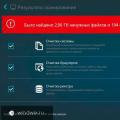 Kompyuterning ishlashini optimallashtiradigan dasturlar
Kompyuterning ishlashini optimallashtiradigan dasturlar Barcha kerakli dasturlarni bir vaqtning o'zida yuklab oling va o'rnating
Barcha kerakli dasturlarni bir vaqtning o'zida yuklab oling va o'rnating